Reklama
Czy kiedykolwiek pracowałeś nad projektem audio i zauważyłeś coś złego? Może to syk, regularne stukanie lub tykanie zegara? Może skrzeczący ptak lub po prostu ogólny hałas otoczenia.
Naprawdę musisz się tego pozbyć, w przeciwnym razie twój projekt audio nie zabrzmi profesjonalnie. Na szczęście można łatwo usunąć szum tła z dźwięku, jeśli masz odpowiednie narzędzia.
Oto jak usunąć szum tła za pomocą Audacity.
Dlaczego warto korzystać z Audacity
Jeśli jeszcze nie korzystasz z Audacity (dostępne w audacity.sourceforge.net) możesz go użyć do usunięcia szumów otoczenia z dźwięku. Co więcej, nie ma znaczenia, czy dźwięk został nagrany za pomocą oprogramowania, czy nie.
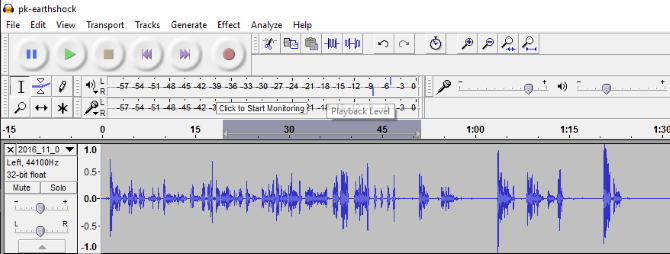
Jeśli nigdy nie słyszałeś o Audacity, gdzie byłeś? Jest to najpopularniejsza darmowa i otwarta cyfrowa stacja robocza audio (DAW), obejmująca wszystkie potrzebne funkcje i opcje. Audacity może ci pomóc usprawnij produkcję podcastów Usprawnij produkcję podcastów w Audacity dzięki 3 łatwym poradomTworzenie podcastów jest fajne, ale etap postprodukcji może być czasochłonny. Jeśli korzystasz z Audacity do edycji swoich podcastów, te trzy wskazówki pomogą ci zaoszczędzić dużo czasu. Czytaj więcej a także tworzenie świetnych efektów dźwiękowych i wiele więcej.
Jeśli jesteś nowy w Audacity, powinieneś sprawdzić nasz przewodnik po nagrywaniu w Audacity. W międzyczasie możesz otworzyć swój dźwięk w Audacity, otwierając Plik> Importuj menu i przeglądanie danego pliku.
Dlaczego izolować głos od szumu tła?
W niektórych przypadkach możesz z przyjemnością zachować dźwięk w tle. Być może nawet nie zdałeś sobie sprawy, że hałas z otoczenia był problemem. Kiedy więc się go pozbyć?
Tutaj jest prosta zasada. Jeśli hałas z otoczenia odciąga muzykę lub rozmowy, które są główną cechą nagrania, to musi jechać. Przynajmniej należy go zmniejszyć.
Podcasty, piosenki i dramatyczne nagrania - wszystko, co wymaga dopracowanej produkcji - powinny usunąć szum otoczenia. Wszystko inne, takie jak osobiste notatki lub nagrany wywiad, powinno być w porządku z pozostawionym nienaruszonym dźwiękiem tła.
Jak usunąć szum tła z plików audio
Aby odfiltrować otaczający hałas, musisz znaleźć sekcję audio, w której można go odizolować. Może to obejmować podział ścieżki stereo na dwie ścieżki mono. Możesz to zrobić za pomocą strzałki w dół na panelu sterowania ścieżki, wybierając Podziel ścieżkę stereo.
Gdy znajdziesz dźwięk - którego Audacity użyje jako przykład - powinieneś wybrać go myszką. Upewnij się, że Narzędzie selekcji jest zaznaczone, a następnie kliknij lewym przyciskiem myszy i przeciągnij sekcję tła audio otoczenia.
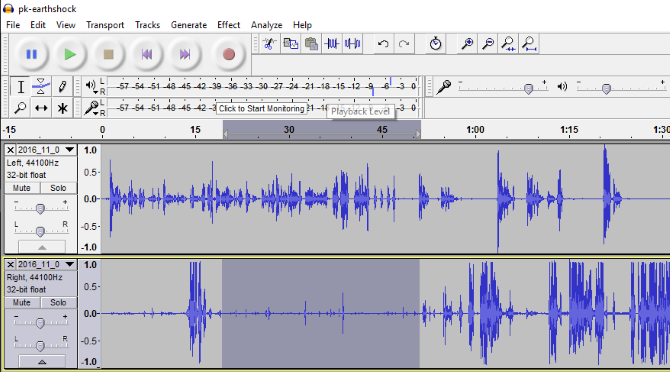
Ten wybór audio zostanie wykorzystany przez funkcję redukcji szumów w celu znalezienia podobnego otoczenia w tle i usunięcia go. Nie tylko jest to sprytne, wyniki końcowe są prawie zawsze doskonałe.
Jak korzystać z redukcji szumów w Audacity
Po wybraniu dźwięku (zostanie podświetlony na niebiesko), otwórz Efekty> Redukcja szumów funkcja. Zobaczysz okno dialogowe z dwuetapowym narzędziem. Najpierw idź do Krok 1 i kliknij Uzyskaj profil hałasu przycisk. Twój profil został już wybrany, więc kliknij ten przycisk.
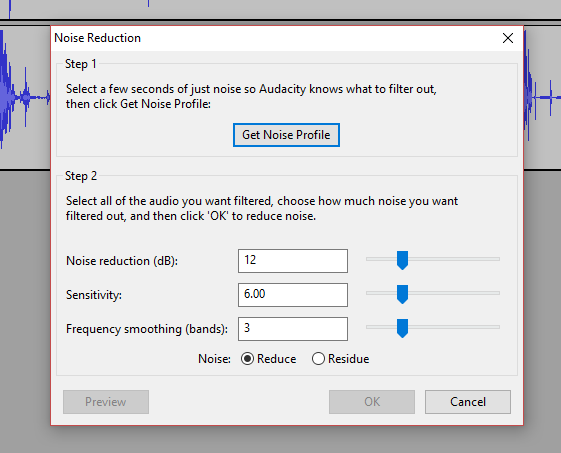
W tym momencie pole redukcji szumów zostanie zamknięte. Niech Cię to nie myli. Zamiast tego wybierz część dźwięku, z której chcesz usunąć dźwięk otoczenia. Jeśli jest to cały utwór, po prostu kliknij nagłówek utworu lewym przyciskiem myszy, aby zaznaczyć wszystko. W przeciwnym razie wybierz większą część ścieżki.
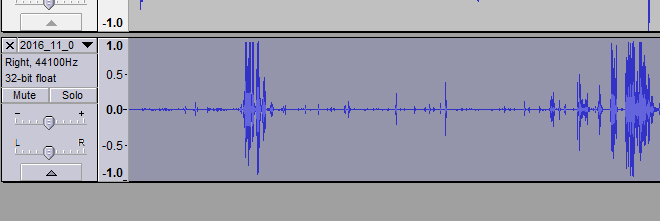
Teraz wróć do Efekty> Redukcja szumówi spójrz na Krok 2. W większości przypadków będą działać domyślne ustawienia redukcji szumów, czułości i wygładzania częstotliwości. Śmiało i kliknij dobrze zaakceptować te. Zastosowanie redukcji szumów może chwilę potrwać, w zależności od czasu trwania ścieżki.
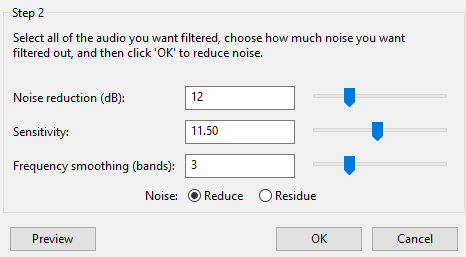
Oczywiście możesz zmienić Redukcja szumów, Wrażliwość, i Wygładzanie częstotliwości ustawienia. Jeśli masz czas na ich dostosowanie, warto poświęcić trochę czasu, aby osiągnąć lepszy wynik. Pamiętaj, że w przypadku dłuższych ścieżek czas przetwarzania zostanie wydłużony.
Po wykonaniu tego przejrzyj wyniki. Jeśli jesteś z nich zadowolony, naciśnij Plik> Zapisz zachować zmiany. Następnie możesz ich użyć wskazówki, dzięki którym dźwięk będzie jeszcze lepszy, przed Tobą wyeksportuj swój projekt jako plik MP3 Jak tworzyć prawidłowe pliki MP3 za pomocą AudacityJedna z bardziej popularnych aplikacji audio typu open source, Audacity, została niedawno zaktualizowana do wersji 2.0 i nie jest już dostępna w wersji Beta. Audacity ma świetne narzędzia i efekty, których można użyć do ... Czytaj więcej .
Jak wyodrębnić czysty głos z głośnego dźwięku
Nie chodzi tylko o porządek w tle syków z plików audio. Dzięki Audacity masz narzędzia potrzebne do wszelkiego rodzaju manipulacji dźwiękiem. Na przykład możesz mieć utwór, może ktoś mówiący przed publicznością, który jest trudny do usłyszenia. Jakie jest rozwiązanie?
Korzystając z Audacity, możesz zachować głos, usunąć szum tła i muzykę. Ponownie wymaga to wystarczającej ilości dźwięku w tle bez dźwięku, który chcesz zachować.
Gdy to zrobisz, wykonaj powyższe kroki, aby wyodrębnić stosunkowo czysty głos z hałaśliwego pliku audio. W większości przypadków wyniki powinny być odpowiednie. Jeśli nie, może być konieczne znalezienie bardziej specjalistycznego rozwiązania.
Czy Audacity skutecznie usunęło szum tła?
W większości przypadków powinieneś być w stanie usunąć wszelkie syczenie w tle lub inne dźwięki otoczenia za pomocą Audacity. Z powodzeniem usunąłem dźwięki tak irytujące jak pisanie na klawiaturze, a nawet parę tweetujących ptaków. Audacity jest doskonały do tego rodzaju naprawiania dźwięku; w rzeczywistości jest to tylko jedna z wielu możliwości, jakie oferuje oprogramowanie.
Ale co, jeśli Audacity nie działa dla Ciebie? Chociaż podejście oparte na otwartym kodzie źródłowym może przynieść wyniki dla wielu, możesz potrzebować mocy płatnego DAW.
Aby dowiedzieć się, co jeszcze jest w ofercie, sprawdź najlepsze alternatywy Audacity do nagrywania i edycji dźwięku. A jeśli chcesz dodać do projektu audio dźwięki zewnętrzne - być może muzykę w tle lub piosenkę przewodnią - zapoznaj się z nimi najlepsze aplikacje na płycie rezonansowej 6 najlepszych aplikacji Soundboard do tworzenia lub odkrywania bezpłatnych kolekcji dźwiękówOto kilka świetnych gotowych płyt rezonansowych, a także aplikacje do tworzenia własnych niestandardowych płyt rezonansowych za darmo. Czytaj więcej .
Christian Cawley jest zastępcą redaktora ds. Bezpieczeństwa, Linux, DIY, programowania i technologii. Jest także producentem The Really Useful Podcast i ma duże doświadczenie w obsłudze komputerów stacjonarnych i oprogramowania. Współtwórca magazynu Linux Format, Christian majsterkowicz Raspberry Pi, miłośnik Lego i miłośnik gier retro.